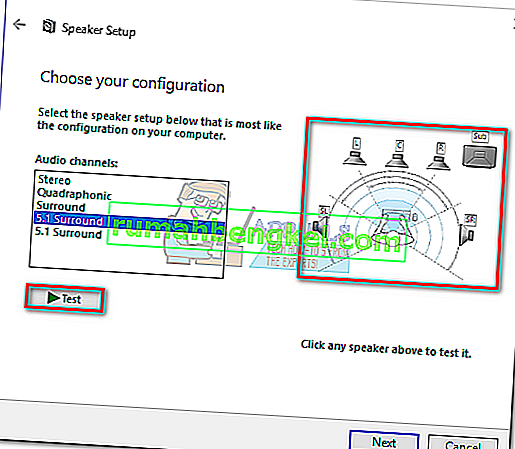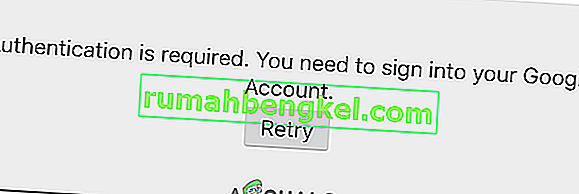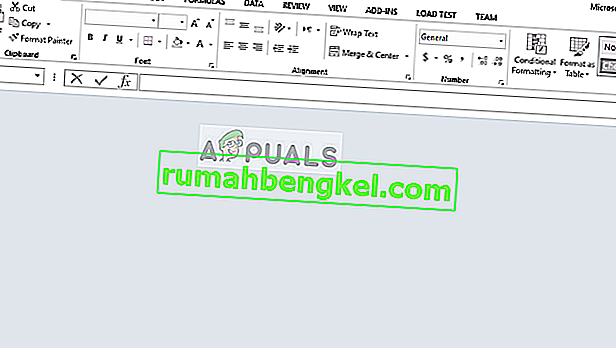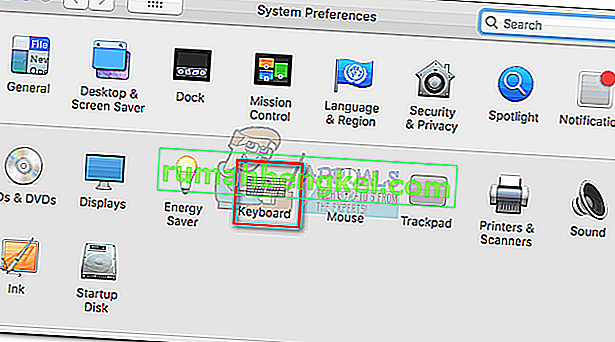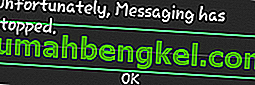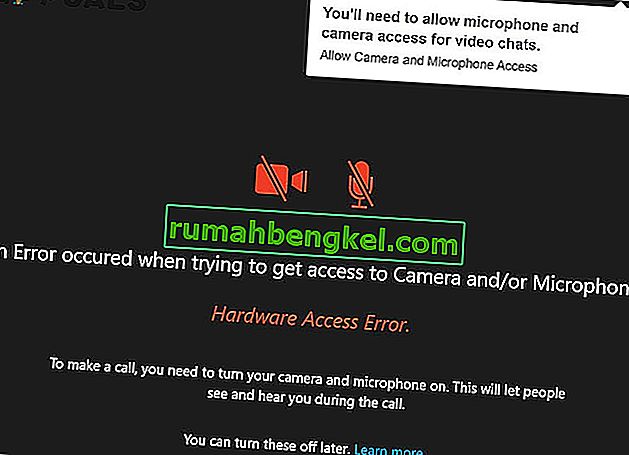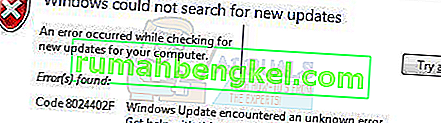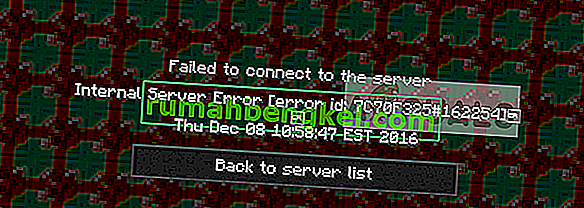Даже несмотря на все новые достижения в звуковых технологиях, некоторые приложения по-прежнему выводят только стерео. Это может затруднить определение правильности работы системы объемного звучания 5.1. Хотя эта технология обеспечивает многоканальные и мегабитные аудиопотоки, первоначальная настройка и некоторые несовместимости с Windows 10 могут сделать 5.1 больше проблем, чем оно того стоит.
При правильной настройке система объемного звучания 5.1 расширит диапазон эффектов, значительно улучшив атмосферный саундтрек фильма. Если вы используете его во время игры, вы заметите, что легче определить местонахождение врага и его действия по издаваемому им звуку. Как и в предыдущих версиях Windows, в Windows 10 есть встроенный тест динамиков, который позволяет протестировать объемный звук 5.1. Однако программное обеспечение не всегда надежно и может давать ложные срабатывания.
Прежде чем вы перейдете к этапу тестирования конфигурации объемного звучания 5.1, важно убедиться, что вы правильно ее настроили. После настройки системы на использование всех доступных каналов для вывода объемного звука вы можете использовать приведенные ниже тесты, чтобы убедиться, что вы получаете наилучшее качество звука.
Как настроить звук 5.1 в Windows 10
Если вы правильно не настроите 5.1-каналы в Windows 10 после подключения оборудования, вы, скорее всего, получите стереовыход со своего ПК или ноутбука. Имейте в виду, что для вывода звука 5.1 с вашего ПК звуковая карта должна поддерживать 5.1. На данный момент не все встроенные звуковые карты настроены на вывод 5.1-канального объемного сигнала. Настольные компьютеры с более новыми материнскими платами обычно есть даже на недорогих, но ноутбукам не так повезло.
Примечание: даже если у вас есть встроенная звуковая карта с поддержкой 5.1, скорее всего, качество будет ниже стандартного. Реальность такова, что большинство встроенных звуковых решений не воспроизводят настоящий объемный звук 5.1. Если вы ищете качество, всегда выбирайте специальную звуковую плату.
Прежде чем пытаться выполнить следующие шаги, убедитесь, что ваша система действительно может выводить 5.1. Кроме того, проверьте, правильно ли подключены все шнуры и провода, и обновите драйвер звуковой карты до последней версии.
- Нажмите клавиши Windows + R, чтобы открыть окно «Выполнить», и введите « mmsys.cpl ». Нажмите Enter, чтобы открыть Свойства звука.

- Перейдите в Playback и выберите ваше устройство воспроизведения, которое может выводить звук 5.1. Имейте в виду, что название может отличаться в зависимости от вашей звуковой карты. Выбрав динамики, нажмите « Установить по умолчанию», а затем нажмите кнопку «Настроить» .
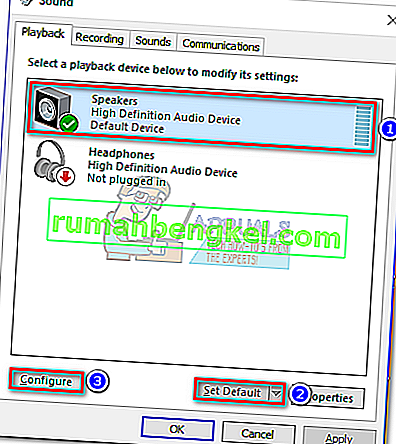
- В окне Speaker Setup выберите 5.1 Surround и нажмите Next . Если вы видите несколько записей 5.1 Surround , выберите ту, которая больше соответствует расположению ваших динамиков.
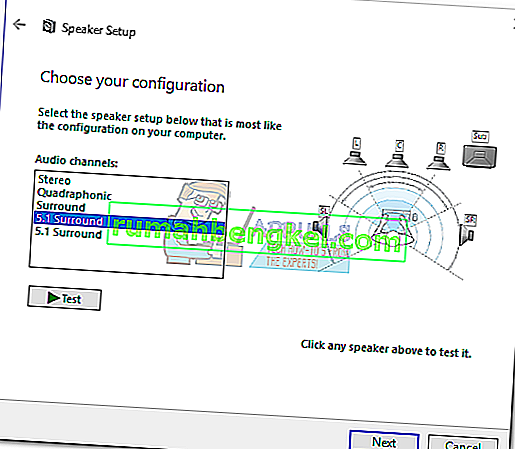 Примечание. Пока не обращайте внимания на кнопку « Тест» . Мы будем использовать его позже, когда мы успешно настроим аудиовыход.
Примечание. Пока не обращайте внимания на кнопку « Тест» . Мы будем использовать его позже, когда мы успешно настроим аудиовыход. - Затем убедитесь, что все поля в разделе « Дополнительные динамики» установлены, и нажмите « Далее». Если ваша настройка 5.1 не завершена или вы используете ее без сабвуфера, лучше отключить недостающее оборудование сейчас. Это приведет к перенаправлению звука, предназначенного для отсутствующего канала, на активный. Таким образом вы убедитесь, что не пропустите ни одного важного звука.
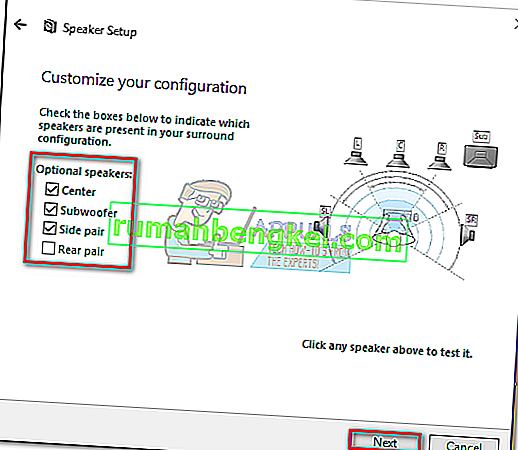
- Следующее диалоговое окно посвящено выбору полнодиапазонных динамиков. Большинство систем 5.1 не имеют полнодиапазонных динамиков, так как звуковая задача разделена на несколько каналов. Установите флажки под полнодиапазонными динамиками, если применимо, и нажмите Далее .
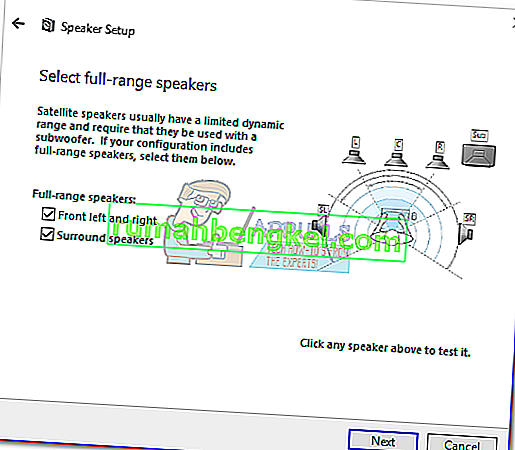 Примечание. Если вы не уверены, что ваша аудиосистема содержит широкополосные динамики, выполните поиск в Интернете и посмотрите конфигурацию ваших динамиков. Если вы не можете найти какую-либо соответствующую информацию, проверьте передние левый и правый и динамики объемного звучания . Таким образом, вы не ограничите качество звука, если некоторые из ваших динамиков могут выводить сигнал в полном диапазоне или если вы не используете сабвуфер.
Примечание. Если вы не уверены, что ваша аудиосистема содержит широкополосные динамики, выполните поиск в Интернете и посмотрите конфигурацию ваших динамиков. Если вы не можете найти какую-либо соответствующую информацию, проверьте передние левый и правый и динамики объемного звучания . Таким образом, вы не ограничите качество звука, если некоторые из ваших динамиков могут выводить сигнал в полном диапазоне или если вы не используете сабвуфер. - Если настройка завершилась успешно, нажмите кнопку « Готово» и перейдите в раздел тестирования ниже.
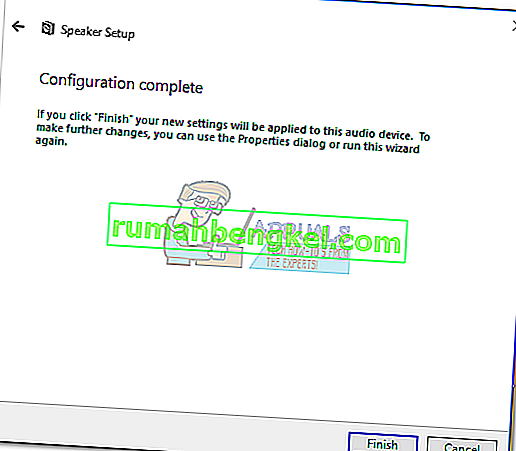
Примечание. Если у вас есть динамики 5.1, но вы не можете выбрать объемный звук 5.1 после нажатия кнопки « Настроить» (параметр выделен серым цветом или недоступен), проблема частично связана с ошибкой, которая частично заключается в том, что Microsoft пытается продвинуть Sonic Surround и Dolby Atmos , вынуждая пользователей отказаться от старых технологий. . Проблема существует с момента запуска Windows 10, и Microsoft, похоже, не стремится ее исправлять. Вместо этого компания, похоже, выбрала запланированное устаревание, когда дело доходит до объемного звука 5.1. Несмотря на то, что многие пользователи жалуются, что их настройки 5.1 перестали работать после обновления до Windows 10 с Windows 7 или 8, официального исправления все еще нет.
Если вы столкнулись с проблемами со звуком 5.1 только после обновления Creators Update, прочтите эту статью (dts sound windows 10) для получения некоторых руководств по устранению неполадок DTS. Если вы только начали настраивать аудиоколонки 5.1, когда возникла проблема, следуйте этому руководству (объемный звук в Windows 10 не работает), чтобы устранить проблемы с объемным звуком.
Если вам удалось успешно завершить процесс настройки, следуйте приведенному ниже руководству, чтобы протестировать объемный звук 5.1.
Как протестировать объемный звук 5.1 в Windows 10
После того, как вы успешно настроили свои 5.1-канальные динамики, пришло время проверить их. Мы собираемся начать со встроенного способа тестирования конфигурации объемного звучания 5.1, но если вы хотите проверить истинные возможности своих динамиков, прокрутите страницу ниже и используйте тест из коллекции, представленной ниже.
Желательно начать сеанс тестирования с помощью встроенного в Windows мастера звукового тестирования. Программное обеспечение выполнит базовый тест, чтобы убедиться, что аудиоканалы работают правильно. Вот краткое руководство о том, как выполнить звуковой тест в Windows 10:
- Нажмите клавиши Windows + R, чтобы открыть окно «Выполнить», и введите « mmsys.cpl ». Нажмите Enter, чтобы открыть Свойства звука.

- Перейдите в Playback и щелкните правой кнопкой мыши 5.1-канальные динамики, которые вы ранее настроили, и выберите Test .
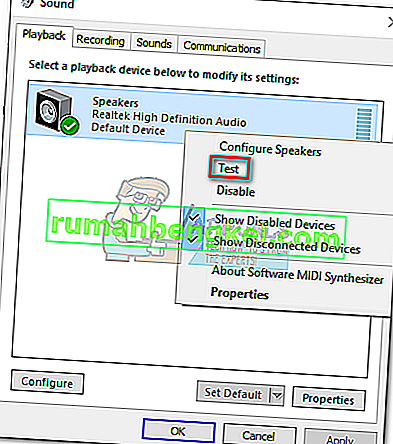 Примечание: имейте в виду, что имя вашего устройства воспроизведения может отличаться в зависимости от вашей звуковой карты.
Примечание: имейте в виду, что имя вашего устройства воспроизведения может отличаться в зависимости от вашей звуковой карты. - Теперь вы должны начать слышать тестовые звуки, исходящие по очереди из каждой из ваших 5.1-канальных колонок. Используйте этот тест, чтобы убедиться, что все динамики работают.
Примечание. Кроме того, вы можете нажать кнопку « Настроить» , а затем нажать кнопку « Тест» , чтобы увидеть визуальное представление о том, какой динамик тестируется. Это гарантирует, что каждый динамик будет подключен в правильном месте.
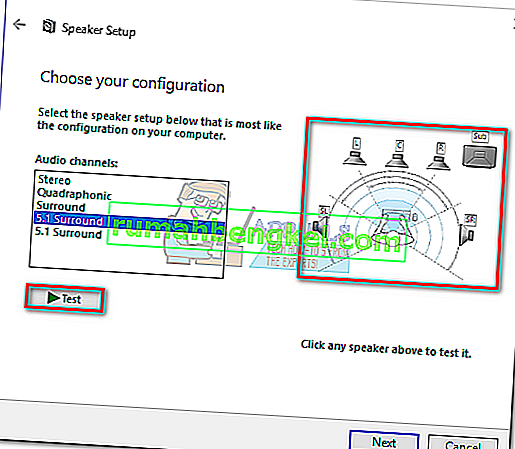
- Когда вы закончите тестирование динамиков, щелкните правой кнопкой мыши и выберите « Остановить тестирование» .
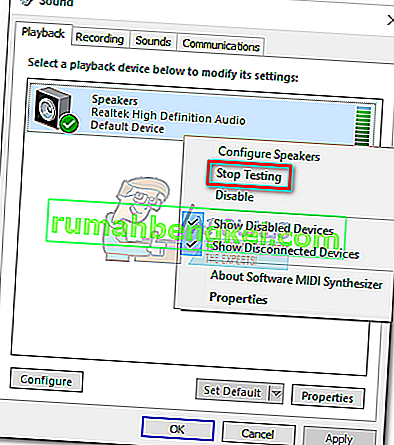
Примечание. Если вы видите ошибку « Не удалось воспроизвести тестовый сигнал » при нажатии кнопки тестирования, скорее всего, что-то не так с вашей конфигурацией объемного звука. В этом случае следуйте этим двум руководствам (здесь и здесь) для выполнения некоторых действий по устранению неполадок.
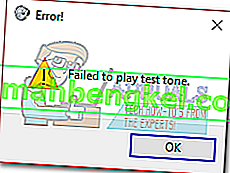
Дополнительные тесты 5.1 Surround
Если вы убедились, что ваши динамики подключены правильно и звук идет оттуда, где должен, давайте погрузимся в более глубокое тестирование. Ниже у вас есть набор образцов тестов, которые позволят вам услышать, правильно ли работают низкие, средние, высокие частоты и сабвуфер вашего динамика. Давайте начнем со списка тестовых образцов, которые не нужно загружать и которые можно сразу воспроизвести.
- Демонстрация проверки звукового канала Dolby 5.1
- Тест объемного звука LPCM 5.1
- Тест объемного звука 5.1 «Вертолет»
- Тест DTS 5.1 Surround Sound HD
- Тест объемного звука 5.1 THX
Примечание . Общее качество звуков, которые вы слышите, всегда зависит от декодера. Кроме того, большинство сервисов обмена видео (включая YouTube) не поддерживают Dolby Digital или DTS. Если ваши динамики могут воспроизводить звук в форматах DTS или Dolby Digital, вам следует протестировать их через DVD / Blu-ray, игровую консоль или другой носитель, который был закодирован с помощью этих кодеков объемного звука.
Если вы серьезно относитесь к тому, на что способны ваши динамики объемного звучания, вам необходимо загрузить образцы файлов на свой компьютер и открыть их с помощью программы, способной декодировать DTS или Dolby Digital. Вот список мест, откуда можно загрузить образцы тестов 5.1 Surround:
- Прицепы DTS
- Dolby Laboratories
- Демо мир
- Демоландия


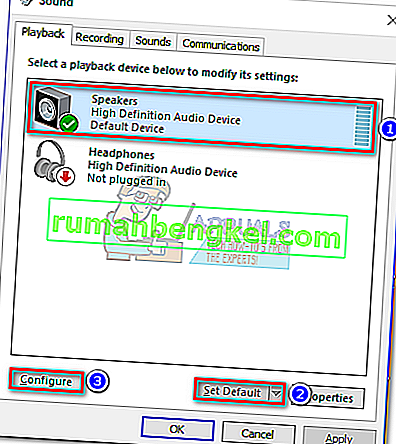
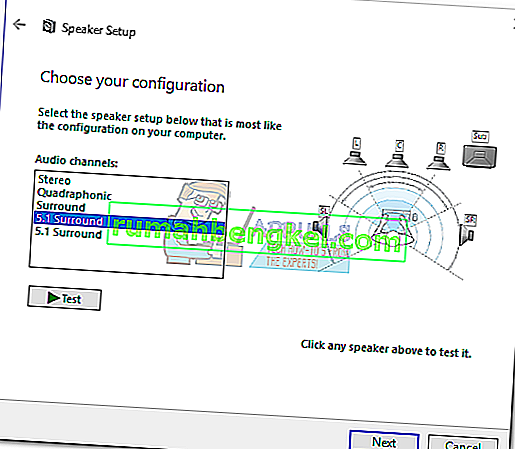 Примечание. Пока не обращайте внимания на кнопку « Тест» . Мы будем использовать его позже, когда мы успешно настроим аудиовыход.
Примечание. Пока не обращайте внимания на кнопку « Тест» . Мы будем использовать его позже, когда мы успешно настроим аудиовыход.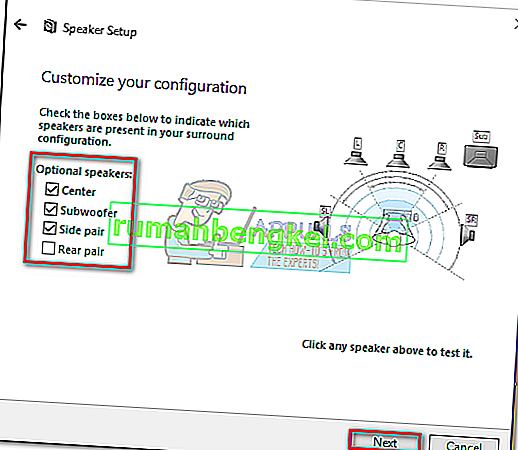
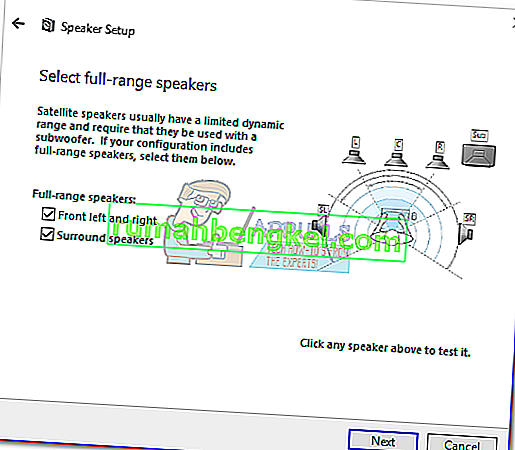 Примечание. Если вы не уверены, что ваша аудиосистема содержит широкополосные динамики, выполните поиск в Интернете и посмотрите конфигурацию ваших динамиков. Если вы не можете найти какую-либо соответствующую информацию, проверьте передние левый и правый и динамики объемного звучания . Таким образом, вы не ограничите качество звука, если некоторые из ваших динамиков могут выводить сигнал в полном диапазоне или если вы не используете сабвуфер.
Примечание. Если вы не уверены, что ваша аудиосистема содержит широкополосные динамики, выполните поиск в Интернете и посмотрите конфигурацию ваших динамиков. Если вы не можете найти какую-либо соответствующую информацию, проверьте передние левый и правый и динамики объемного звучания . Таким образом, вы не ограничите качество звука, если некоторые из ваших динамиков могут выводить сигнал в полном диапазоне или если вы не используете сабвуфер.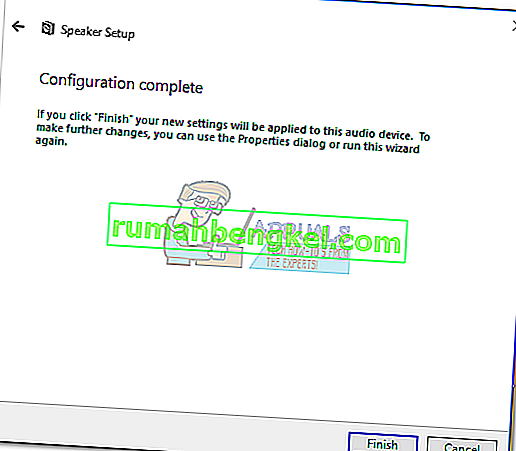
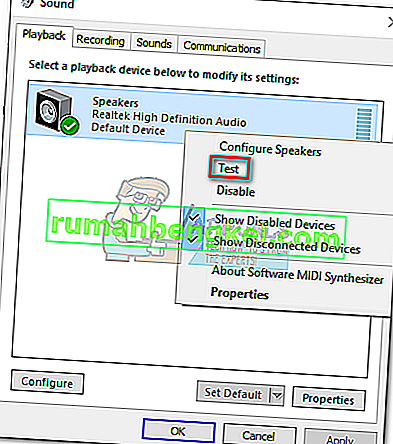 Примечание: имейте в виду, что имя вашего устройства воспроизведения может отличаться в зависимости от вашей звуковой карты.
Примечание: имейте в виду, что имя вашего устройства воспроизведения может отличаться в зависимости от вашей звуковой карты.